A Simple Search é uma extensão do recurso Quick Search que permite usar critérios de pesquisa adicionais ao pesquisar emails, arquivos, itens de calendário ou mensagens FAX/SMS em todos os armazenamentos do arquivo morto.
Para usar a Simple Search:
1. A partir da guia Archive, clique no ícone da lista suspensa ![]() ao lado da caixa de texto Search.
ao lado da caixa de texto Search.
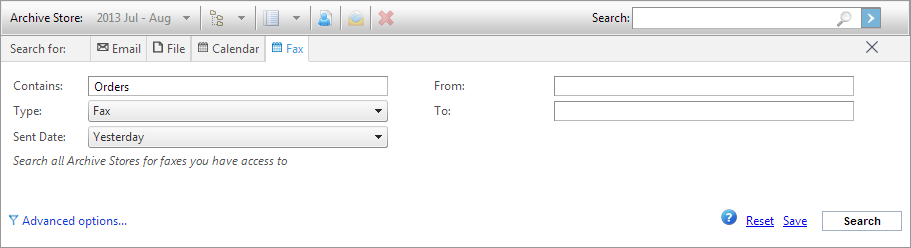
2. Na área Search for, selecione Email para pesquisar emails em todos os armazenamentos do arquivo morto. Use os seguintes recursos de busca:
| OPÇÃO | DESCRIÇÃO |
|---|---|
| Contains | Digite uma palavra-chave para pesquisar. É possível usar os seguintes caracteres curinga:
|
| Subject | Pesquise emails com um assunto específico. |
| Sent date |
Define a data em que o email para pesquisa foi enviado. |
| From | Especifique o endereço de email ou o nome de exibição do remetente do email que você deseja pesquisar nos emails. |
| To |
Especifique o endereço de email ou o nome de exibição do destinatário do email que você deseja pesquisar nos emails. |
| Attachment | Pesquise emails com conteúdo específico em qualquer parte dos anexos. |
| Advanced options | Clique no link para as opções avançadas de forma a obter acesso a uma extensa gama de opções de pesquisa. Para obter mais informações, consulte Usar a busca avançada. |
| Reset | Redefine as condições de pesquisa e permite começar tudo novamente. |
| Save |
Salva as condições de pesquisa como uma consulta de pesquisa salva que pode ser ativada a qualquer momento. As pesquisas salvas são exibidas na janela Classifications na guia Archive. |
| Search |
Inicia a pesquisa de emails arquivados. Os resultados são retornados conforme as condições selecionadas. |
3. Na área Search for, selecione File para pesquisar todos os arquivos arquivados nos armazenamentos do arquivo morto. Use os seguintes recursos de busca:
| OPÇÃO | DESCRIÇÃO |
|---|---|
| File Name | Digite o nome completo ou parcial do arquivo a pesquisar. É possível usar os seguintes caracteres curinga:
|
| File Type | Especifique o tipo de arquivo na lista disponível ou selecione Any (Padrão). |
| Last Modified Date | Selecione uma opção da lista disponível ou selecione Custom e especifique o intervalo de datas usando os controles do calendário. |
| Advanced options | Clique no link para as opções avançadas de forma a obter acesso a uma extensa gama de opções de pesquisa. Para obter mais informações, consulte Usar a busca avançada. |
| Search |
Inicia a pesquisa de emails arquivados. Os resultados são retornados conforme as condições selecionadas. |
| Reset | Redefine as condições de pesquisa e permite começar tudo novamente. |
| Save |
Salva as condições de pesquisa como uma consulta de pesquisa salva que pode ser ativada a qualquer momento. As pesquisas salvas são exibidas na janela Classifications na guia Archive. |
4. Na área Search for, selecione Calendar para pesquisar os itens de calendário arquivados em todos os armazenamentos do arquivo morto. Use os seguintes recursos de busca:
| OPÇÃO | DESCRIÇÃO |
|---|---|
| Contains | Digite o nome completo ou parcial do arquivo a pesquisar. É possível usar os seguintes caracteres curinga:
|
| Organizer | Especifique o nome do organizador do evento. |
| Subject | Pesquise itens de calendário com um assunto específico. |
| Invited Attendees | Especifique o nome das pessoas convidadas para um evento. |
| Start of Event | Selecione uma opção da lista disponível ou selecione Custom e especifique o intervalo de datas usando os controles do calendário. |
| Location | Especifique o nome da localização onde o evento ocorrerá. |
| Advanced options | Clique no link para as opções avançadas de forma a obter acesso a uma extensa gama de opções de pesquisa. Para obter mais informações, consulte Usar a busca avançada. |
| Search |
Inicia a pesquisa de emails arquivados. Os resultados são retornados conforme as condições selecionadas. |
| Reset | Redefine as condições de pesquisa e permite começar tudo novamente. |
| Save |
Salva as condições de pesquisa como uma consulta de pesquisa salva que pode ser ativada a qualquer momento. As pesquisas salvas são exibidas na janela Classifications na guia Archive. |
5. Na área Search for, selecione Fax para pesquisar mensagens Fax e SMS arquivadas em todos os armazenamentos do arquivo morto. Use os seguintes recursos de busca:
| OPÇÃO | DESCRIÇÃO |
|---|---|
| Contains | Digite o nome completo ou parcial do arquivo a pesquisar. É possível usar os seguintes caracteres curinga:
|
| Type | Alterne entre Fax e SMS usando a lista suspensa. |
| Sent date |
Selecione da lista disponível para definir a data quando o Fax ou SMS a pesquisar foi enviado. |
| From | Especifique o endereço do remetente a pesquisar. |
| To |
Especifique o endereço do destinatário a pesquisar. |
| Advanced options | Clique no link para as opções avançadas de forma a obter acesso a uma extensa gama de opções de pesquisa. Para obter mais informações, consulte Usar a busca avançada. |
| Search |
Inicia a pesquisa de emails arquivados. Os resultados são retornados conforme as condições selecionadas. |
| Reset | Redefine as condições de pesquisa e permite começar tudo novamente. |
| Save |
Salva as condições de pesquisa como uma consulta de pesquisa salva que pode ser ativada a qualquer momento. As pesquisas salvas são exibidas na janela Classifications na guia Archive. |
OBS.
A opção Fax Search é exibida somente quando a guia Fax Archiving Search está habilitada pelo administrador do GFI Archiver.
Você achou estas informações úteis? Envie-nos seus comentários